[2023] Comment utiliser le SmartThings Hub et connecter le SmartThings Dongle à votre Smart TV Samsung
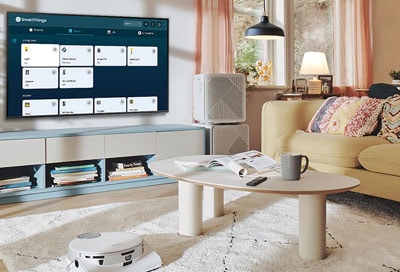
Vous pouvez utiliser la fonction SmartThings Hub avec divers produits Samsung pour connecter des appareils IoT. Certains produits Samsung nécessitent un SmartThings Dongle séparé pour connecter des appareils IoT (Internet des objets) utilisant le protocole de communication Zigbee ou Thread. Heureusement, la connexion du Dongle (VG-STDB10A) à votre Smart TV Samsung est simple : il suffit de le connecter au port USB de votre TV. Le SmartThings Hub sera automatiquement enregistré.
Remarque : la connexion à des dispositifs Z-Wave n'est pas possible.
Vous pouvez utiliser la fonction SmartThings Hub avec divers produits Samsung pour connecter des appareils IoT (tels que des ampoules, des prises ou des capteurs) pris en charge par SmartThings à l'aide d'une connexion Wi-Fi ou d'une connexion de nuage à nuage.
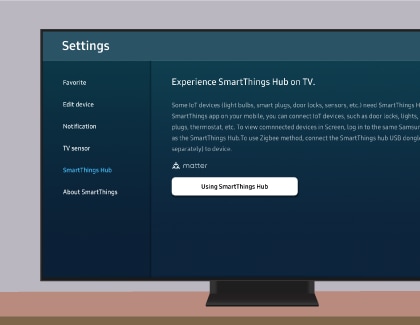
Les produits suivants, commercialisés en 2023, intègrent des fonctions SmartThings :
- Smart TV: QN900C, QN800C, QN700C, QN95C, S95C, S90C, QN90C, QN85C, Q80C, Q70C, Q60C, CU8000, and CU7000
- Lifestyle TV: LS03CB
- MicroLED: MNA89MS1BA
- Moniteur IIntelligent: M80C, M70C, M50C, G97NC, G95SC, G70NC, and S90PC
- Barre de son: HW-Q990C, HW-LS80C, and HW-LS60C
Remarque : certains produits Samsung nécessitent un SmartThings Dongle séparé pour connecter des appareils IoT à l'aide des méthodes Zigbee ou Thread. Veillez à vous connecter au même compte Samsung sur votre téléviseur que votre application mobile SmartThings. Cette fonction peut ne pas être prise en charge en fonction du type d'appareil connecté.
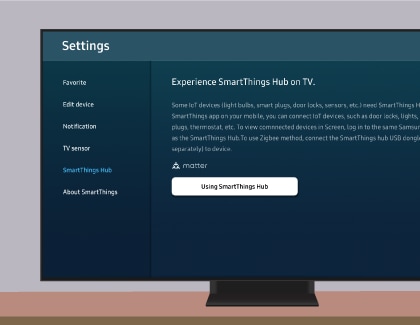
Remarque : veillez à utiliser le même compte Samsung lorsque vous vous connectez à votre téléviseur et à l'application mobile SmartThings. Les modèles suivants sortis en 2023 nécessitent le SmartThings Dongle pour se connecter aux appareils compatibles Zigbee et Thread :
- Smart TV: CU8000, and CU7000
- Lifestyle TV: LS03CB
- Moniteur Intelligent: M70C, M50C, G97NC, G95SC, G70NC, and S90PC
- Barre de son: HW-LS80C, and HW-LS60C
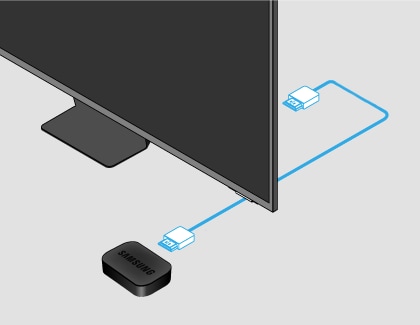
Remarque : si vous retirez le SmartThings Dongle de votre téléviseur ou si vous désactivez la fonction SmartThings Hub, tous les appareils connectés au SmartThings Hub peuvent être déconnectés. Les appareils déconnectés devront être reconnectés et réenregistrés dans l'application SmartThings.
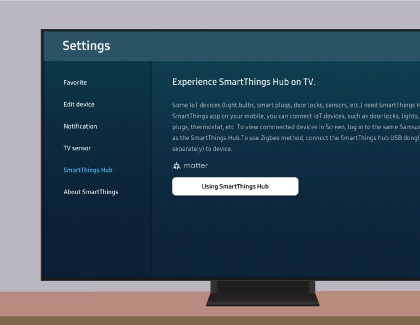
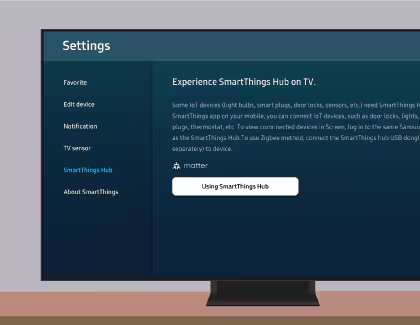
Remarque : si vous rencontrez des difficultés avec votre Samsung Smart TV, vous pouvez vérifier si des mises à jour logicielles sont disponibles, car elles peuvent contenir une solution à votre problème. Les captures d'écran et les menus de l'appareil peuvent varier en fonction du modèle et de la version du logiciel.
Merci pour votre avis
Veuillez répondre à toutes questions.